Znajdź wszystkie aplikacje, które kiedykolwiek pobrałeś na swój telefon
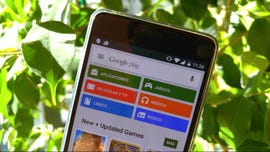
Ta przydatna aplikacja, którą musiałeś usunąć lata temu — aby zwolnić miejsce w telefonie — jak się nazywała? Czy nadal istnieje? Teraz, gdy masz nowego, błyszczącego iPhone’a, możesz ją ponownie pobrać?
Na pewno możesz! Android, iOS i Windows przechowują wygodne listy wszystkich aplikacji, które kiedykolwiek pobrałeś. Tak długo, jak aplikacja nie została wycofana ze sklepu z aplikacjami, zawsze możesz znaleźć swoją historię aplikacji i ponownie pobrać wszystkie aplikacje, o których mogłeś zapomnieć (oczywiście za darmo).
Android
Możesz zobaczyć swoją historię aplikacji na Androida na telefonie lub w sieci.
Na telefonie z Androidem otwórz aplikację Sklep Google Play i dotknij przycisku menu (trzy linie). W menu stuknij opcję Moje aplikacje & gry, aby wyświetlić listę aplikacji aktualnie zainstalowanych na urządzeniu. Stuknij opcję Wszystkie, aby zobaczyć listę wszystkich aplikacji pobranych na dowolnym urządzeniu przy użyciu konta Google.
W sieci wystarczy kliknąć to łącze, aby otworzyć listę aplikacji powiązanych z kontem Google Play. (Możesz również dostać się tutaj, przechodząc do sklepu Google Play i klikając Apps > My apps.) Możesz zobaczyć wszystkie aplikacje powiązane z Twoim kontem lub posortować je według urządzenia.
iOS
Historię aplikacji w systemie iOS możesz zobaczyć w telefonie lub w iTunes.
Na telefonie iPhone otwórz aplikację App Store i stuknij pozycję Aktualizacje w prawym dolnym rogu. Stuknij opcję Zakupione (jeśli masz konto rodzinne, może być konieczne stuknięcie opcji Moje zakupy), aby wyświetlić listę wszystkich pobranych aplikacji, zarówno na bieżącym urządzeniu, jak i poza nim. Aby wyświetlić listę tylko tych aplikacji, które nie są aktualnie zainstalowane na Twoim urządzeniu, stuknij Nie na tym telefonie iPhone.
W iTunes kliknij ikonę profilu i przejdź do sekcji Zakupione. Zakupione aplikacje można sortować według urządzenia (iPhone i iPad), a aplikacje, które nie znajdują się obecnie w bibliotece, można zobaczyć, klikając opcję Nie w mojej bibliotece.
Windows 10 Mobile
Historię aplikacji systemu Windows 10 można zobaczyć na dowolnym urządzeniu z aplikacją Sklep Windows. Otwórz aplikację Sklepu Windows i kliknij ikonę swojego profilu (obok pola wyszukiwania), a następnie kliknij opcję Moja biblioteka.
Zobaczysz listę aplikacji aktualnie zainstalowanych na urządzeniu, którego używasz, ale możesz kliknąć Pokaż wszystko, aby zobaczyć listę wszystkich aplikacji powiązanych z Twoim kontem Microsoft. W górnej części tej listy znajdują się aplikacje zgodne z urządzeniem; przewiń w dół, aby wyświetlić listę niekompatybilnych aplikacji powiązanych z kontem.
.